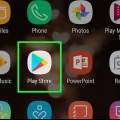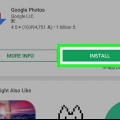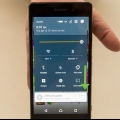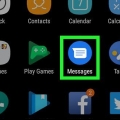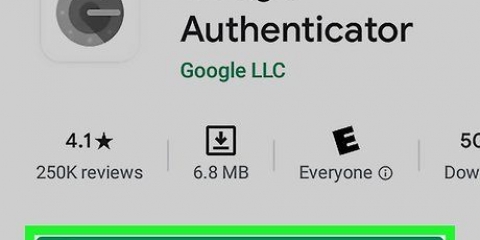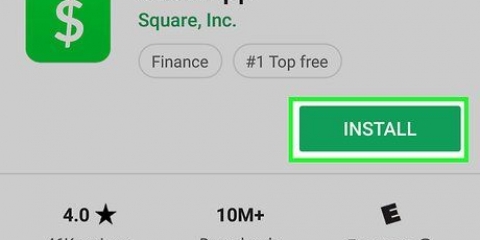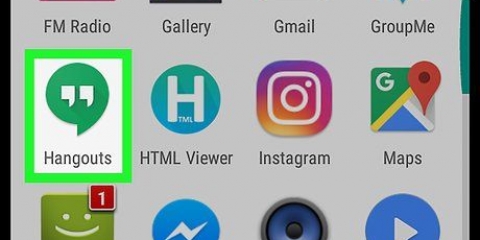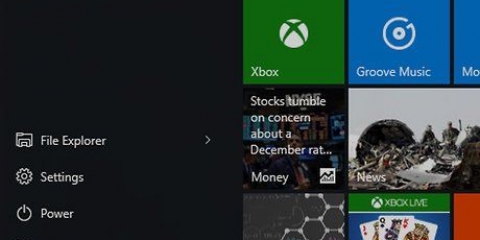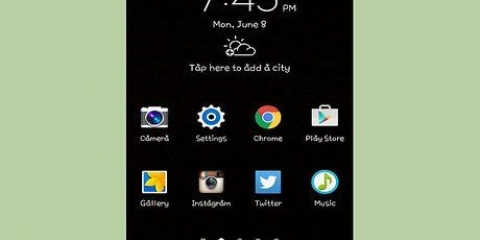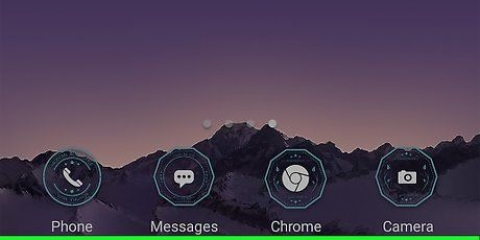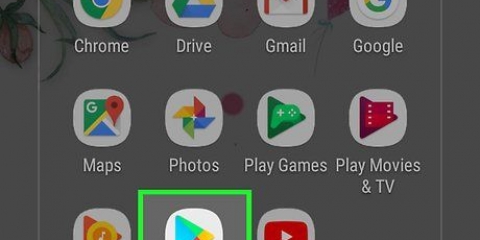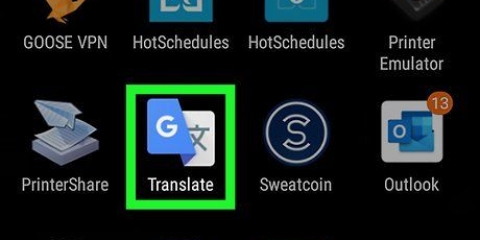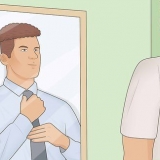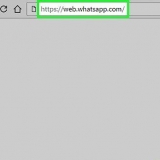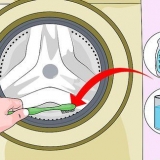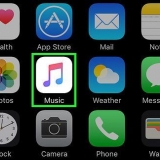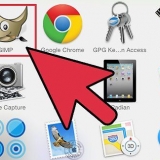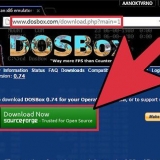Om du inte ser nedladdningsikonen har du redan den här uppsättningen röster installerad på din telefon. Om du vill ta bort en nedladdad uppsättning röster, tryck helt enkelt på papperskorgen .


Du kan också svepa nedåt från toppen av skärmen och trycka på kugghjulsikonen i det övre högra hörnet . 



Peka eller rulla med fingrarna för att få objekt på skärmen upplästa. Dubbeltryck på en app för att öppna den. Använd två fingrar för att navigera mellan panelerna på startskärmen.
Om du inte har appen Google Play Böcker kan du skaffa den ladda ner gratis på Google Play Store . 




Tryck på sidan för att pausa inspelningen. Du kan också svepa nedåt från toppen av skärmen och trycka på pausknappen i meddelandefältet. Tryck på `⋮` och sedan sluta läsa högt för att stoppa TTS-föreläsningen.
Om du inte har Google Translate-appen på din telefon kan du använda den ladda ner gratis på Google Play Store . 



Använda text till tal på android
Den här artikeln visar hur du installerar och använder text till tal (TTS) på en Android-smarttelefon eller surfplatta. För närvarande finns det inte många appar som fullt ut använder TTS-teknik, men du kan aktivera den för användning i Google Play Böcker, Google Översätt och TalkBack.
Steg
Metod 1 av 4: Ställ in text till tal

1. Öppna Inställningar
. Det här är en grå app med en kugghjulsikon och är vanligtvis placerad bland dina andra appar, men ikonen kan se annorlunda ut om du använder ett annat tema. - Du kan också svepa nedåt från toppen av skärmen och trycka på kugghjulsikonen i det övre högra hörnet .

2. Rulla ned och tryck på Tillgänglighet
. Detta är nära botten av sidan, bredvid stick man-ikonen.
3. TryckText-till-tal-utdata. Det är ovanför avsnittet "Visa" på sidan.

4. Välj en TTS-motor. Om telefonens tillverkare har sin egen text-till-tal-motor, kommer du att se flera tillgängliga alternativ. Tryck på Googles text-till-tal-motor eller din enhetstillverkares motor.

5. Tryck
. Detta är växelikonen mittemot den TTS-motor du valde. Detta öppnar inställningsmenyn för den valda TTS-motorn.
6. TryckInstallera röstningsdata. Detta är det sista alternativet i menyn Inställningar TTS-Engine.

7. Välj ditt språk. Detta kommer att installera röstdata för ditt valda språk.

8. Tryck
bredvid en uppsättning röster. Detta är den nedåtriktade pilikonen bredvid varje tillgänglig uppsättning röster som du kan ladda ner. Detta kommer att ladda ner uppsättningen röster till din telefon. Det kan ta några minuter för röstuppsättningen att installeras.
9. Tryck på den nedladdade uppsättningen röster och välj en röst. När uppsättningen röster har laddats ner till din telefon måste du trycka på uppsättningen röster igen för att välja en röst från uppsättningen. När du trycker på en röst kommer du att höra en förhandsvisning av rösten på din telefon. För de flesta språk finns det vanligtvis olika manliga och kvinnliga röster att välja mellan.

10. TryckOK. Det är i det nedre högra hörnet av popup-fönstret.
Metod 2 av 4: Använda TalkBack

1. Öppna Inställningar
. Det här är en grå app med en kugghjulsikon och är vanligtvis placerad bland dina andra appar, men ikonen kan se annorlunda ut om du använder ett annat tema.
2. Rulla ned och tryck på Tillgänglighet
. Detta är nära botten av sidan, bredvid stick man-ikonen.
3. TryckPrata tillbaka. Detta är under rubriken "Tjänster".

4. Aktivera TalkBack. Tryck på knappen mittemot TalkBack för att slå PÅ den och aktivera TalkBack. När TalkBack är aktiverat läser din Android-enhet upp alternativen eller texten på skärmen.
När strömbrytaren är PÅ kommer knappen att flyttas åt höger.

5. Använd TalkBack. För att använda TalkBack behöver du helt enkelt använda din telefon som vanligt, förutom följande funktioner:
Metod 3 av 4: Använda Google Play Böcker

1. Öppna Google Play Böcker
. Det här är appen med ikonen som liknar en blå triangulär "play"-knapp med en bokmärkt bok inuti.
2. Tryck på flikenBibliotek. Det här är fliken som ser ut som en pappersbunt längst ner på skärmen.

3. Tryck på en bok. Detta öppnar den här boken i appen Böcker.
Om du inte har köpt några böcker, öppna Google Play Butik och tryck på fliken "Böcker" högst upp på skärmen. Sök efter en bok efter titel eller författare i sökfältet högst upp på skärmen eller sök i böckerna i butiken. Vissa gratisböcker finns under fliken `Top gratis`.

4. Tryck på sidan. Detta kommer att visa navigeringsskärmen.

5. Tryck⋮. Den finns i det övre högra hörnet på sidan för navigeringsskärmen. Detta visar alternativen för den aktuella boken.

6. Tryckläsa högt. Detta är ungefär halvvägs genom menyn Böcker-app. Detta kommer att läsa boken högt med den för närvarande valda text-till-tal-motorn.
Metod 4 av 4: Använda Google Översätt

1. Öppna Google Översätt
. Det här är appen med en bild av ett "G" bredvid ett kinesiskt tecken.
2. Tryck till vänster
och välj ett språk. Tryck på den lilla nedåtpilen bredvid det första språket till vänster för att se en lista över uppgifter du vill översätta från. Som standard är det valda språket standardspråket för din telefon, till exempel holländska.

3. Tryck höger
och välj ett språk du vill översätta till. Som standard är det redan valda språket det näst mest talade språket där du bor, till exempel engelska.

4. Skriv ett ord eller en fras som du vill översätta. Tryck på rutan som säger "Tryck för att skriva in text" och ange ett ord eller en fras på det första språket som du vill översätta till det andra språket. Detta kommer att översätta texten i rutan nedan till det valda språket och markera rutan i blått.

5. Tryck ovanför den översatta texten
. I den andra rutan med den översatta texten måste du trycka på ikonen för en högtalare. Efter det kommer din telefons TTS-motor att läsa den översatta texten högt på det översatta språket. Om du vill använda Google Översätt för att lyssna på talad dialog och översätta den automatiskt kan du också trycka på konversationsikonen, som liknar två mikrofoner.
"Använda text till tal på android"
Оцените, пожалуйста статью